Modul atingere/mouse modifică spațierea butoanelor de pe panglică pentru a permite utilizarea unui mouse sau a unui ecran tactil. Pentru ecranul tactil, butoanele sunt spațiate mai departe, astfel încât să fie mai ușor de atins.
Activarea modului tactil
-
Selectați pictograma mână Mod atingere/mouse de pe bara de instrumente Acces rapid.
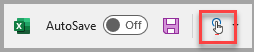
-
Selectați Atingere.
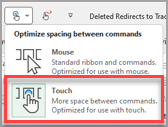
Notă: Pentru a dezactiva modul tactil, repetați pașii.
Adăugarea modului atingere/mouse la bara de instrumente Acces rapid
Dacă nu vedeți pictograma pe bara de instrumente Acces rapid, o puteți adăuga.
-
Apăsați

-
Selectați Modul atingere/mouse.
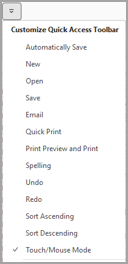
Modul tactil spațiază butoanele puțin mai departe pe ecran, astfel încât să fie mai ușor de atins. Puteți activa modul tactil atingând butonul Mod atingere de pe bara de instrumente Acces rapid.
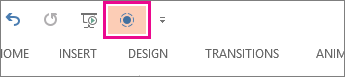
Sau atingeți pictograma mână Modul atingere/mouse din Bara de instrumente Acces rapid și atingeți Atingere.
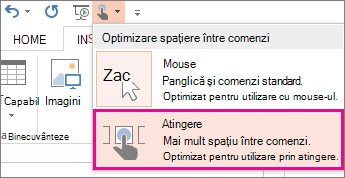
Dacă nu vedeți butonul sau pictograma pe bara de instrumente Acces rapid, o puteți adăuga.
-
Apăsați continuu, apoi eliberați orice buton de pe bara de instrumente Acces rapid, apoi atingeți Particularizare bară de instrumente Acces rapid.
-
Sub Comenzi populare, atingeți Mod atingere sau Modul atingere/mouse și atingeți Adăugare.
Pentru a dezactiva modul tactil, atingeți din nou butonul Mod atingere . Sau atingeți pictograma mână Mod atingere/mouse și atingeți Mouse.
Mai multe sfaturi tactile
Pentru a mări textul și obiectele, trageți cu degetul de marginea din dreapta a ecranului, atingeți Start, trageți cu degetul în sus, atingeți Toate aplicațiile, atingeți Panou de control (sub Sistem Windows), atingeți Aspect & Personalizare, atingeți Afișare și Mediu - 125%.
Pentru a vedea tehnologia tactilă în Office, consultați Ghidul tactil Office.










